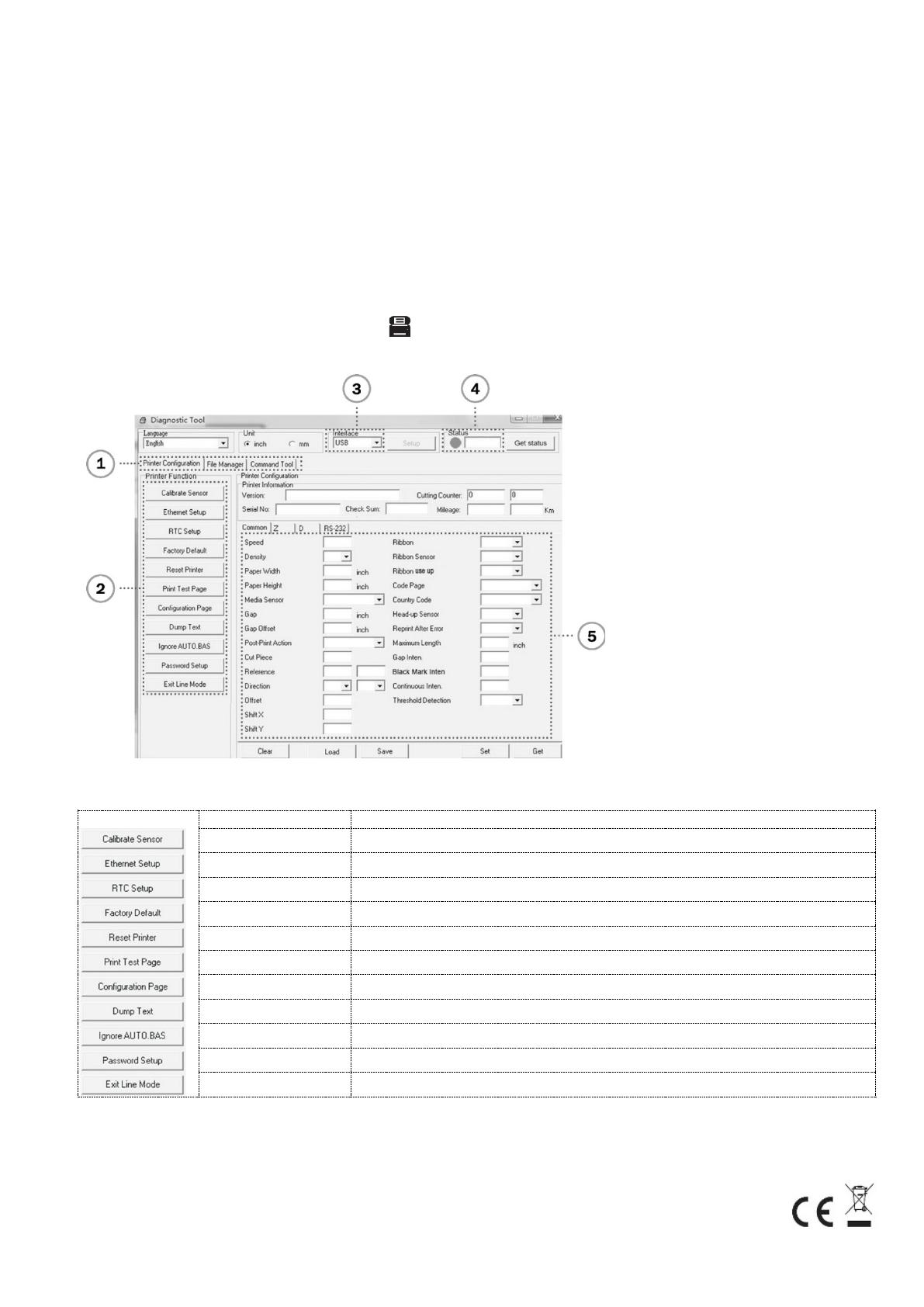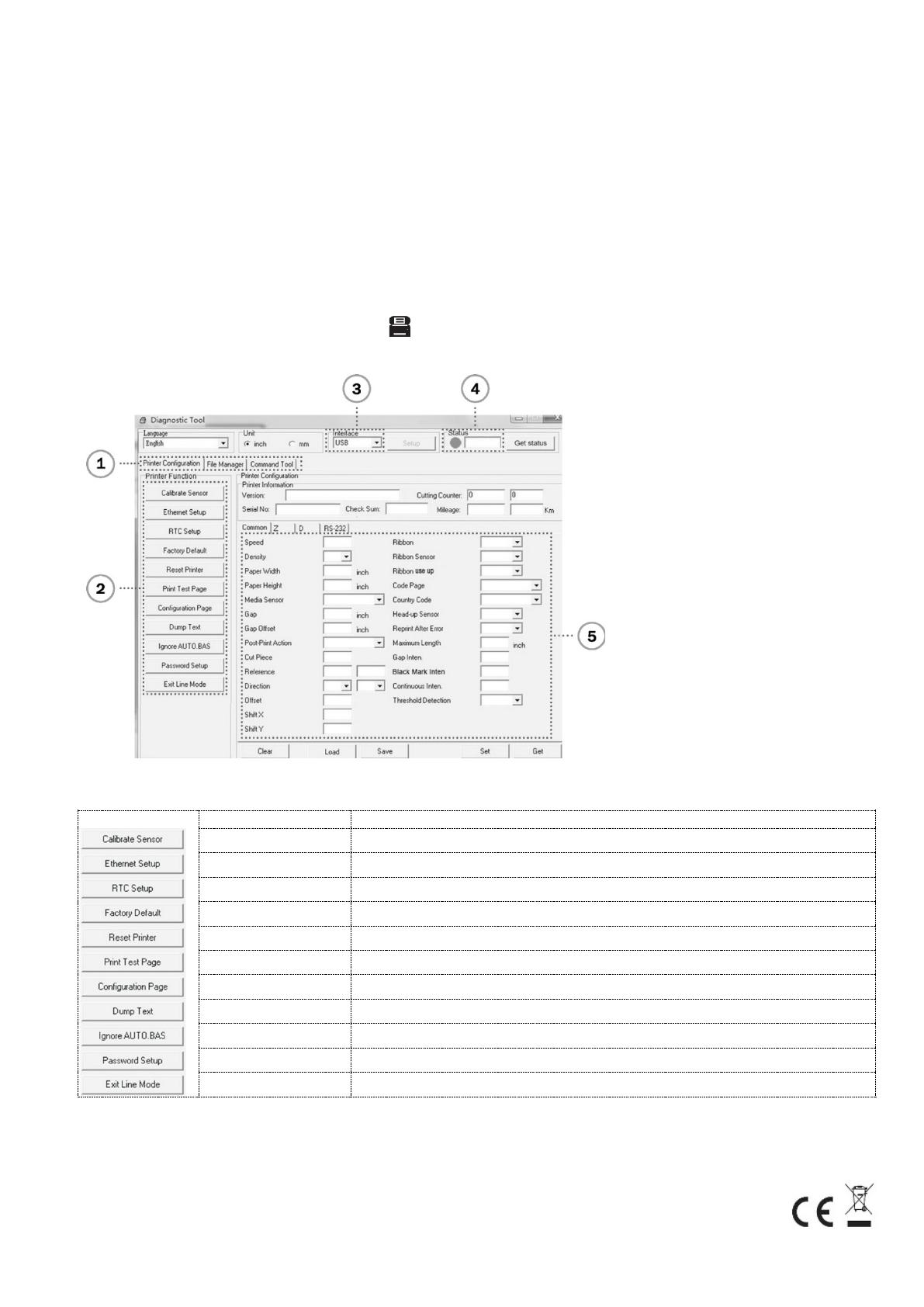
4
Tastenfunktionen
1. Etikettenvorschub
Wenn der Drucker bereit ist, drücken Sie die Taste, um ein Etikett bis zum Anfang des nächsten Etiketts vorzuschieben.
2. Anhalten des Druckauftrags
Wenn der Drucker druckt, drücken Sie die Taste, um einen Druckauftrag anzuhalten. Wenn der Drucker angehalten ist, blinkt die Led grün.
Drücken Sie die Taste erneut, um den Druckauftrag fortzusetzen.
Drucker-Diagnosetool
Das Diagnosetool ist eine Toolbox, mit der Sie die Druckereinstellungen und den Druckerstatus untersuchen, die Druckereinstellungen ändern,
Grafiken, Schriftarten und Firmware herunterladen, eine Bitmap-Schriftart für den Drucker erstellen und zusätzliche Befehle an den Drucker
senden können. Mit diesem praktischen Tool können Sie den Druckerstatus und die Einstellungen untersuchen und Fehler im Drucker beheben.
Starten Sie das Diagnosetool
(1) Doppelklicken Sie auf das Symbol für das Diagnosetool (Diagnostic Tool.exe), um die Software zu starten.
(2) Es gibt vier Funktionen (Druckerkonfiguration, Dateimanager, Bitmap-Schriftartenmanager, Befehlswerkzeug),
die im Dienstprogramm Diagnostik enthalten.
Registerkarte Eigenschaften
(3) Die Detailfunktionen in der Druckerfunktionsgruppe sind im Folgenden aufgeführt
Sensor kalibrieren Kalibrieren Sie den im Feld Mediensensor der Druckereinrichtungsgruppe angegebenen Sensor.
Ethernet-Einrichtung Einrichten der IP-Adresse, der Subnetzmaske und des Gateways für das On-Board-Ethernet
RTC-Einrichtung Echtzeituhr des Druckers mit PC synchronisieren
Werkseinstellung Initialisieren Sie den Drucker und setzen Sie die Einstellungen auf die Werkseinstellungen zurück.
Drucker zurücksetzen Starten Sie den Drucker neu
Testseite drucken Drucken einer Testseite
Konfigurationsseite Druckerkonfiguration drucken
Text ausgeben So aktivieren Sie den Drucker-Dump-Modus
AUTO.BAS ignorieren Ignorieren Sie das heruntergeladene AUTO. BAS-Programm
Passwort einrichten Diag Tool-Passwort festlegen
Beenden des Zeilenmodus Zeilenmodus verlassen
* Weitere Informationen und Funktionen zu diesem Drucker finden Sie im Benutzerhandbuch auf der CD.
* Technische Daten, Zubehör, Teile und Programme können ohne vorherige Ankündigung geändert werden.
Die Assmann Electronic GmbH erklärt hiermit, dass die Konformitätserklärung Teil
des Lieferumfangs ist. Falls die
Konformitätserklärung fehlt, können Sie diese per
Post unter der unten angegebenen Herstelleradresse anfordern.
www.assmann.com
Assmann Electronic GmbH
58513 Lüdenscheid, Deutschland